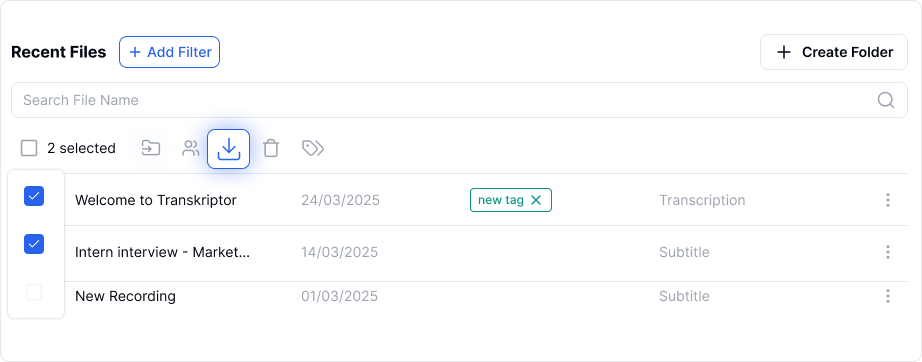Transkriptor ļauj eksportēt transkripcijas dažādos formātos, tostarp tekstu un audio failus, ar iespējām iekļaut laika zīmogus un runātāju vārdus, lai uzlabotu lasāmību.
PDF – Pārnēsājams dokumentu formāts (PDF) drošām un dalāmām transkripcijām.
DOC – Microsoft Word dokuments vieglai rediģēšanai un formatēšanai.
TXT – Vienkāršs teksta fails, kas satur neformatētu tekstu.
SRT – SubRip subtitru fails, kas ietver tekstu un laika zīmogus, plaši izmantots video subtitriem un YouTube parakstiem.
CSV – Vērtību failu ar komatatdalītājiem, noderīgs transkripciju organizēšanai programmā Excel vai Google Sheets.
CLIPBOARD – Kopē tekstu uz datora starpliktuvi ātrai ielīmēšanai.
MP3 – Pieejams visiem transkripcijas failiem, kas ļauj eksportēt jūsu transkripciju audio versiju.
MP4– Pieejams tikai ierakstiem un sanāksmēm, kas izveidotas programmā Transkriptor.
Izpildiet šos soļus, lai eksportētu/lejuplādētu savu transkripciju:
Dodieties uz cilni Faili un atveriet transkripciju, kuru vēlaties eksportēt.
Noklikšķiniet uz hamburgera ikonas augšējā labajā stūrī un izvēlieties Lejuplādēt uznirstošajā logā.
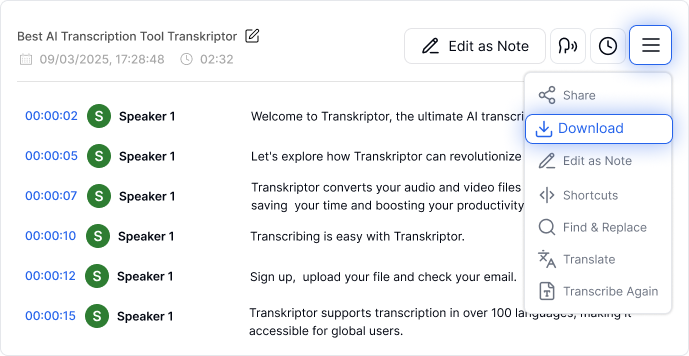
Izvēlieties savu vēlamo formātu (PDF, DOCX, TXT, SRT, CSV, starpliktuve, MP3, MP4).
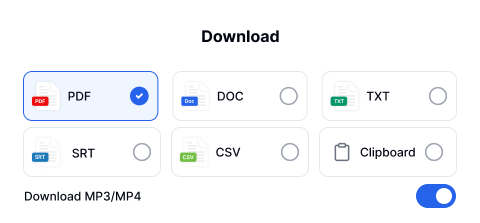
Izvēlies teksta sadalīšanas opcijas ar papildu iespējām. Eksportētā teksta priekšskatījums tiks parādīts sānos.
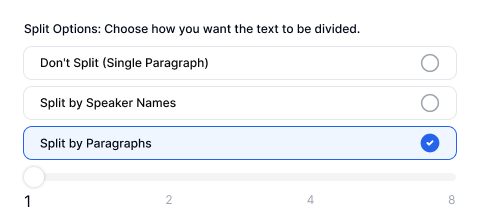
Nenodalīt – Apvieno visu tekstu vienā rindkopā bez runātāju atdalīšanas.
Sadalīt pēc runātāju vārdiem – Grupē tās pašas personas teikto vienā sadaļā.
Sadalīt pēc rindkopām – Ļauj apvienot 1, 2, 4 vai 8 tās pašas personas izteikuma rindas rindkopās.
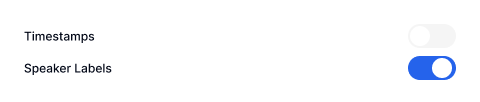
Iekļaut laika zīmogus – Pievieno laika zīmogus, lai norādītu, kad katra frāze tika izteikta.Iekļaut runātāju.
Iekļaut nosaukumus – Parāda runātāja vārdu pirms viņa dialoga, lai būtu saprotamāk.
5. Noklikšķini uz pogas Lejupielādēt, lai saglabātu failu savā datorā.
6. Jūs varat lejupielādēt arī vairākus failus vienlaikus, atzīmējot izvēles rūtiņas blakus katram failam vai izmantojot opciju Atlasīt visu failu cilnē.